pixel4Aのバッテリ膨張の修理方法

pixelシリーズのバッテリー交換は難易度が高めです!!
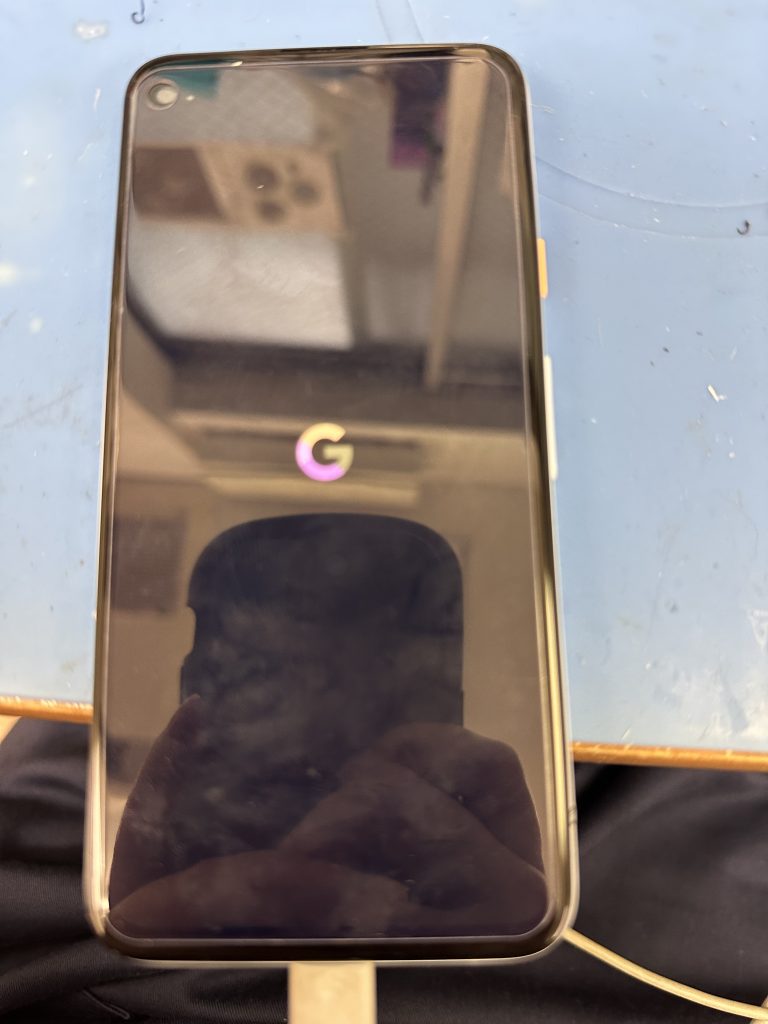
pixelシリーズは大きく液晶パネル・液晶フレーム+基盤・背面カバーで3つに分かれており、バッテリー交換は基盤についている為、その3つを分解する必要がございます。
iPodTouchiのように半田付けが必要ない分一見簡単そうに見えるバッテリーですが慎重に修理をしなければ使用できなくなってしまう可能性もあり、androidの中でも難しい修理に分類されます。
では何故そんなに難易度が高いのでしょうか?実際pixel4Aのバッテリー交換の工程を見ながら解明していきましょう!
修理する前に必ず行う事
まずどのスマートフォンでも修理をする前に必ず行わないといけない事がございます。
それは【症状・動作確認】です。
熱を持ちやすい・電源が切れてしまう・膨張しているなど、症状を事前に確認する事で交換後改善したかを見る事ができます。
また、動作確認を行う事で修理後の【修理による他部品の故障】をいち早く確認することが出来ます。
それでは実際pixel4Aの状態を見てみましょう。
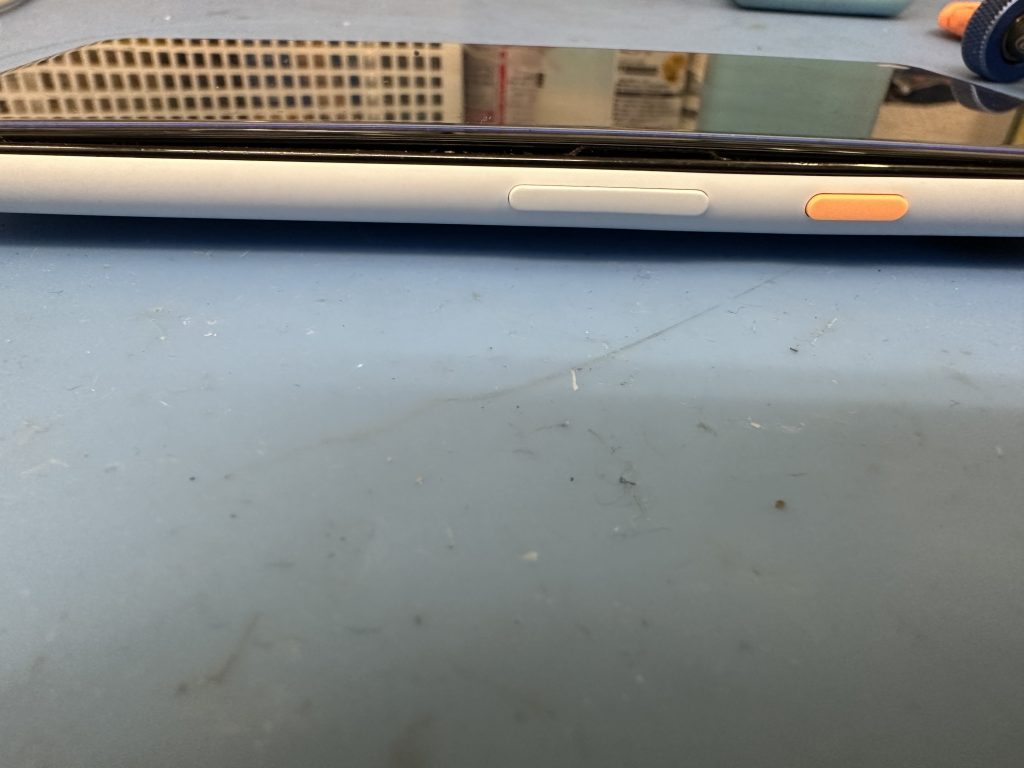
側面を見るとバッテリー膨張しているのが分かりますね。これにより液晶が湾曲して浮いてしまっております。

背面ケースもやや膨らみがあり、持った時に分厚く感じる状態です。

バッテリーは膨張しておりますがそれにより浮き上がった液晶自体の動作は正常なようです。タッチも出来、音も確認して細部を見ていきます。
最初の難関は液晶外し
それでは修理にうつっていきましょう!
まずはSIMトレーを取り出しましょう。ここは忘れてしまう可能性も高いので要注意です。
液晶周りに細い粘着テープがしっかりとついている為、温めてゆっくり取り外していきます。粘着はやや強めなのでついているフレームごと浮かせないようにフレームと液晶を分離させるイメージで取り外しましょう。

pixelの液晶は非常に薄く、ガラス側面と液晶の幅も非常に狭い為、プラスチックヘラや金属ヘラを入れる時に注意しなければ液晶まで刃を入れてしまい、液晶を傷つけてしまう可能性が高く、慎重に少しづつ確認しながら取り外す必要がございます。
また、膨張している場合は側面の粘着が弱くなり容易に液晶を取り外すことが出来るような見た目をしていますが油断は禁物です。てこの原理で温めながら開けようとすると「パキッ」といきかねないので周りの粘着をゆっくり剥がしながら浮かせていく事に集中して取り外しましょう。
恐らく修理業者様の中で一番難関な部分がこの【液晶パネル分解】です。
始めに一番難関が来るのは苦しいですよね。RPGの最初の村で既にボスが仁王立ちしているような想像が容易に浮かびます。
フレーム取り外し
液晶パネルを取り外した後はフレームも外していきます。
フレームに見える六芒星ネジをすべて取り、位置もわかるように置いておきましょう。
ネジを取り外したら本体下部分から刃を入れてツメを外しながら浮かせていきます。
※上部はケーブルやインカメラがある為最初に刃を入れるのはNGです。
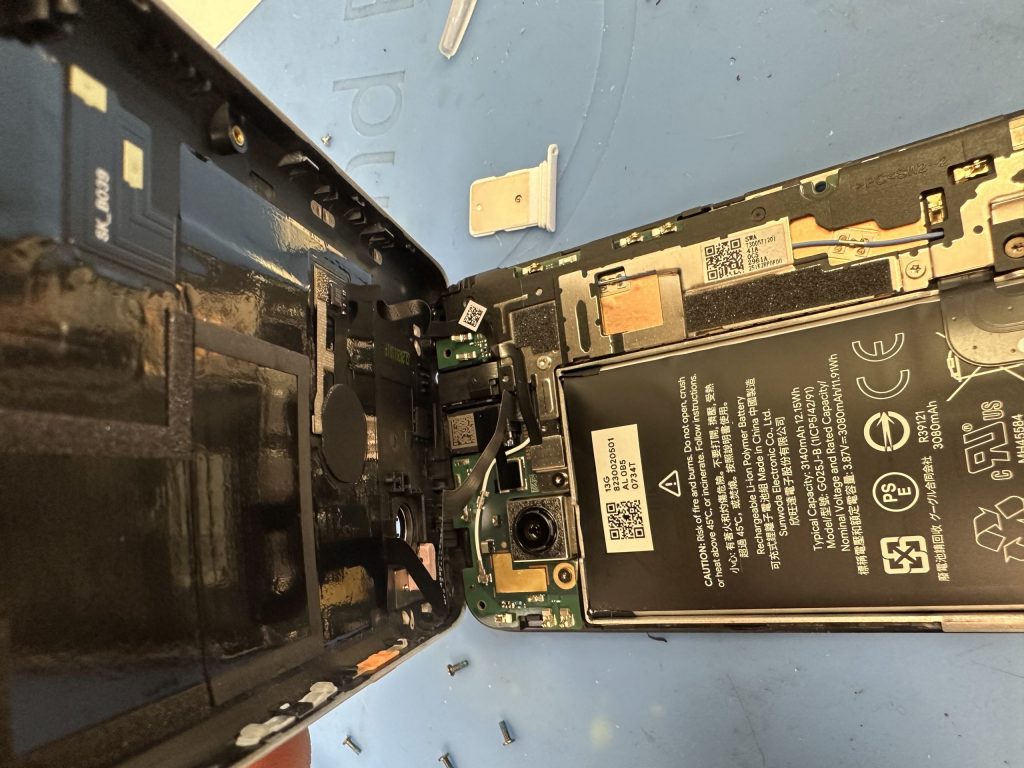
背面カバーにはボタン・指紋センサーケーブルがついている為、ケーブルを引っ張らないようにしながらフレームを外していきましょう。細いケーブルなので折れ目を強くつけてしまうと断線してしまう恐れもあるので要注意です。
背面カバーをデスクの上に置いて、背面カバー上にフレーム・基盤を少し重ねるように置く事で基盤全体が見え、次の工程がやりやすくなります。
基盤ブラケットを外す
まだまだ油断は出来ません、フレームと背面カバーを完全に分離させる為、基盤ブラケット(基盤についているコネクタを守る・支えるカバー)を取り外します。
ブラケットの側面にツメがあるので刃を入れ30度傾けるように外していきます。その際、ブラケットはプラスチック製な為、曲げたり一部分が欠けてしまうこともあるので強い力で引っ張らないように丁寧に取り外しましょう

ブラケットを取り外した後はバッテリーコネクタ、ボタン・指紋センサーのコネクタをプラスチックヘラで外し、背面カバーを分離させましょう。
バッテリーを取り外す

バッテリー裏には強い粘着のテープがついており、フレーム表面の赤丸部分にバッテリーテープのプルタブが隠れております。赤丸部分の黒いテープを剥がし、プルタブをピンセットや指でゆっくり上に引っ張るように剥がしていきます。
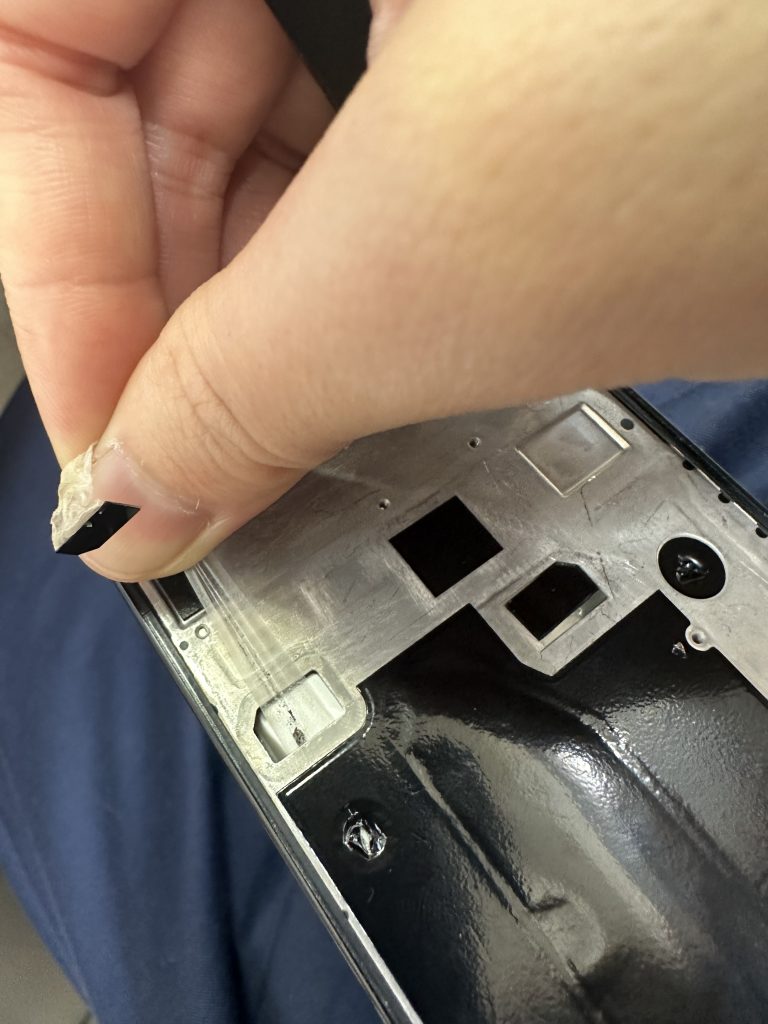
このバッテリーテープは非常に剝がし辛いです!硬く、途中で切れてしまう場合もあるので途中で切れてしまった場合は基盤側からネンコールなどの燃料用アルコールで少しふやかし、ヘラなどで取り外す必要がございます。途中でテープが切れてしまい、上記の方法で取り外す場合は基盤を指などで抑えてしまうと基盤破損や他パーツの故障の原因にもなってしまう為注してください。
新しいバッテリーを付け、組み立てる
ここまで来たら修理自体は終わりに近づいています。新しいバッテリーに交換し、コネクタを付け、フレームや液晶パネルを戻します。

この際、ネジを間違えないよう正確に締めて下さい。ネジの長さが違う為、間違えてしまうと基盤を傷つけてしまう可能性がございます。
また、液晶パネルを1度取り外すと、付いてあった粘着テープの粘着力が激減するので再度粘着を付ける必要がございます。
幅が狭い為、専用の粘着テープや接着剤を用いて圧着させましょう。
瞬間接着剤やボンドの場合は液晶まで漏れてしまう恐れがあるのでお勧めしておりません。
組み立て終わったら動作確認
端末を組み立て終わったら最後は動作確認をしましょう。最初に動作確認・最後に動作確認は必須事項です。
バッテリーの充電が出来ているか、タッチ操作は正常か、指紋センサーは効いているかなど、細部までしっかり動作確認をしましょう。

交換したpixel4Aは充電・タッチ操作・他動作も正常でしたので指紋や汚れをふき取って完了です。
自己修理、ほぼ不可能
ここまで工程を載せておいて何ですが、
自己修理は絶対オススメしません。
何故ならば、工程を読むと分かる通り、バッテリー以外の部分も修理工程で触れるので
他部分の故障の恐れがあり、充分な機材が無いと安全に修理出来ない・何かあった時に対処が出来なくなってしまいます。
また、途中動作確認が出来なく(例えばバッテリーを交換した直後の動作確認)全て組み立てた状態でないと不具合や故障が分かりにくい為、一発本番な所もあります。
ネットなどで容易に部品を購入出来る分、自己修理を選択する方も多くいらっしゃいますが、余計壊してしまう・重度な修理ミスにより端末が使用できなくなる恐れもございます。
自己修理をする前にこのブログを読んで思いとどまって頂ければ幸いです。
川越店の最新記事




 ブログホーム
ブログホーム